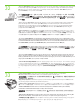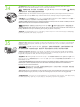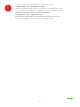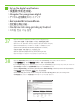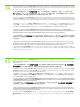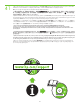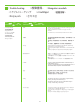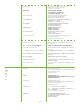HP LaserJet M4345 MFP - (multiple language) Getting Started Guide
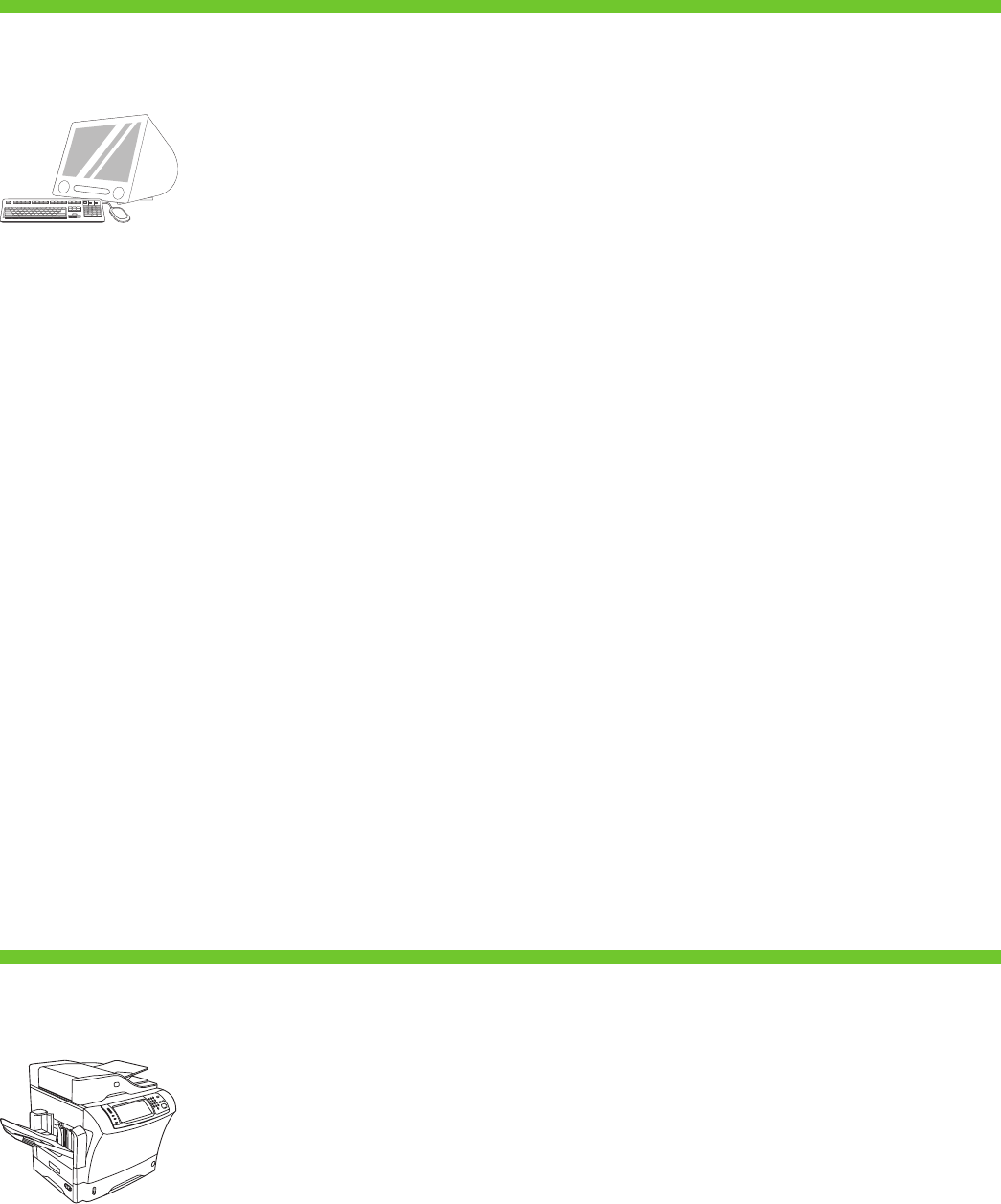
33
32
20
• Test the software installation . Print a page from any program to make sure that the software is correctly installed.
Note: If the installation failed, reinstall the software or see Troubleshooting at the end of this guide.
• 5) From the Printer Browser window, select the HP printer. For Mac OS X V10.4: If HP software is installed, the printer software should
be automatically configured. 6) Click Add to create a printer queue. You are prompted to configure the installable options manually.
Note: Mac OS X V10.2 and V10.3 might require you to manually select the printer model from the Printer Model drop-down list.
7) Under Model Name , select your device and click Add .
• 测试软件安装测试软件安装 。从任意程序打印一张页面以确保软件安装正确。 注:注: 如果安装失败,请重新安装软件或参
阅本指南末尾的“故障排除”。
• 5) 在 打印机浏览器打印机浏览器 窗口中,选择 HP 打印机。对于 Mac OS X V10.4:如果安装了 HP 软件,将自动配置
打印机软件。 6) 单击 添加添加 创建一个打印机队列。系统会提示您手动配置可安装选项。 注:注: Mac OS X V10.2
和 v.10.3 可能会要求您从 打印机型号打印机型号 下拉列表中手动选择打印机型号。 7) 在 型号名称型号名称 下,选择您的设备
并单击 添加添加 。
• Menguji instalasi perangkat lunak . Cetak halaman dari program apa saja untuk memastikan perangkat lunak telah diinstal dengan benar. Catatan: Jika instalasi
gagal, instal ulang perangkat lunak atau lihat Mengatasi Masalah di akhir panduan ini.
• 5) Dari jendela layar Printer Browser , pilih printer HP. Untuk Mac OS X V10.4: Jika perangkat lunak HP terinstal, perangkat lunak
printer akan dikonfigurasikan secara otomatis. 6) Klik Add [Tambah] untuk membuat antrian printer. Anda akan diminta untuk
mengkonfigurasi opsi yang dapat diinstal secara manual. Catatan: Mac OS X V10.2 dan V10.3 mungkin memerlukan pemilihan
model printer secara manual dari daftar buka bawah Printer Model [Model Printer]. 7) Pada Model Name [Nama Model], pilih
perangkat Anda lalu klik Add [Tambah].
•ソフトウェアインストールをテストします。何らかのプログラムからページを印刷して、ソフトウェアが正常にインストールされたことを確認します。
注記:インストールに失敗した場合は、ソフトウェアをインストー ルし直 すか、このガイドの終わりの「トラブ ル シューティング 」を参照してください。
•5) [プリンタブラウザ]ウィンドウで目的のHPプリンタを選択します。MacOSXV10.4の場合:HPソフトウェアがインストールされてい
る場合、プリンタソフトウェアは自動設定されます。6) [追加]をクリックしてプリンタキューを作成します。インストール可能なオプション
を手動で設定するよう要求されます。注記:MacOSXV10.2およびV10.3では、プリンタモデルを[プリンタの機種]ドロップダウンリス
トから手動で選択することが必要になる場合があります。7) [機種名]から使用するプリンタを選択して、[追加] をクリックしま す。
• ทดสอบการติดตั้งซอฟต์แวร์ พิมพ์หนาเอกสารจากโปรแกรมใดก็ได เพื่อดูใหแนใจวา ติดตั้งซอฟต์แวร์ไดอยางถูกตอง หมายเหตุ:
หากติดตั้งไมสําเร็จ ใหติดตั้งซอฟต์แวร์อีกครั้งหรือดูที่ การแกปญหา ที่สวนทายของคูมือนี้
• 5) จากหนาตาง Printer Browser (เบราเซอร์เครื่องพิมพ์) ใหเลือกเครื่องพิมพ์ HP สําหรับ Mac OS X V10.4: หากติดตั้งซอฟต์แวร์ HP แลว
ซอฟต์แวร์เครื่องพิมพ์ควรไดรับการกําหนดคาโดยอัตโนมัติ 6) คลิก Add (เพิ่ม) เพื่อสรางคิวใหกับเครื่องพิมพ์ เครื่องจะแสดงขอความเพื่อขอใหคุณ
กําหนดคาตัวเลือกที่ติดตั้งไดดวยตัวคุณเอง หมายเหตุ: Mac OS X V10.2 และ V10.3 อาจระบุใหคุณเลือกรุนของเครื่องพิมพ์จากรายการแบบหลน
ลงของ Printer Model (รุนเครื่องพิมพ์) 7) ใต Model Name (ชื่อรุน) เลือกเครื่องพิมพ์ของคุณและคลิก Add (เพิ่ม)
•
測試軟體安裝測試軟體安裝 。使用任何程式列㊞㆒頁,以確定軟體已正確安裝。 註:註: 如果安裝失敗,請重新安裝軟體,並參閱本指南結尾處的「
疑難排解」。
• 5) 從
㊞表機瀏覽器㊞表機瀏覽器 視窗㆗.選擇 HP ㊞表機。針對 Mac OS X V10.4:如果已安裝 HP 軟體,㊞表機軟體應該會㉂動設定。 6) 按㆒㆘
新增新增 ,建立㊞表機佇列。系統會提示您手動設定可安裝的選㊠。 註:註: Mac OS X V10.2 和 V10.3 可能需要您從 ㊞表機機型㊞表機機型 ㆘拉式清單
㆗,手動選擇㊞表機機型。 7) 在
機型㈴稱機型㈴稱 ㆘,選擇您的裝置,並按㆒㆘ 新增新增 。
• Kiểm tra việc cài đặt phần mềm . In một trang từ bất kỳ chương trình nào để bảo đảm rằng phần mềm được cài đặt đúng. Ghi
chú: Nếu việc cài đặt thất bại, cài đặt lại phần mềm hay xem Xử lý sự cố ở phần cuối của quyển hướng dẫn này.
• 5) Từ cửa sổ Trình duyệt Máy in chọn máy in HP. Cho Mac OS X V10.4: Nếu phần mềm HP đã được cài đặt, phần mềm máy in
nên được định cấu hình tự động. 6) Nhấp vào Thêm để tạo một hàng máy in. Bạn sẽ được nhắc định cấu hình các tùy chọn cài
đặt bằng tay. Ghi chú: Mac OS X V10.2 và V10.3 có thể yêu cầu bạn chọn bằng tay các mẫu máy in từ danh sách Mẫu máy in thả
xuống. 7) Bên dưới Tên Mẫu , chọn máy của bạn và nhấp vào Thêm .
• 소프트웨어 설치 상태를 검사합니다 . 아무 프로그램에서나 페이지를 인쇄하여 소프트웨어가 제대로 설치되었는지 확인하십시오.
주: 설치에 실패한 경우 소프트웨어를 다시 설치하거나 이 설명서 끝 부분의 문제 해결을 참조하십시오.
• 5) Printer Browser(프린터 브라우저) 창에서 HP 프린터를 선택합니다. Mac OS X V10.4의 경우: HP 소프트웨어가 설치된 경
우 프린터 소프트웨어를 자동으로 구성해야 합니다. 6) Add(추가) 를 눌러 프린터 대기열을 만듭니다. 설치 가능한 옵션을 수동으
로 구성할 것인지 묻는 메시지가 나타납니다. 주: Mac OS X V10.2 및 V10.3에서는 Printer Model(프린터 모델) 드롭다운 목록
에서 프린터 모델을 수동으로 선택해야 할 수 있습니다. 7) Model Name(모델 이름) 에서 장치를 선택하고 Add(추가) 를 누릅니
다.